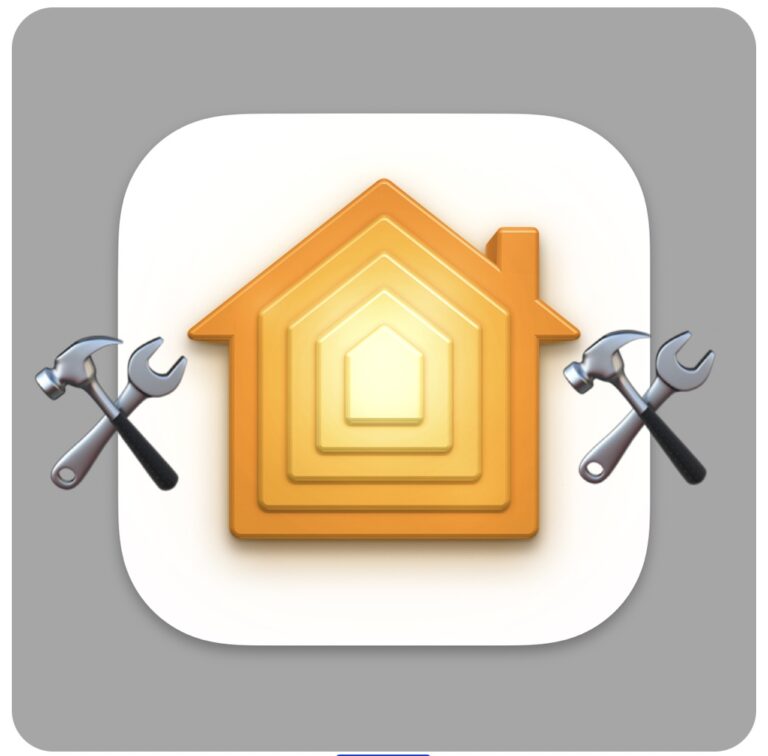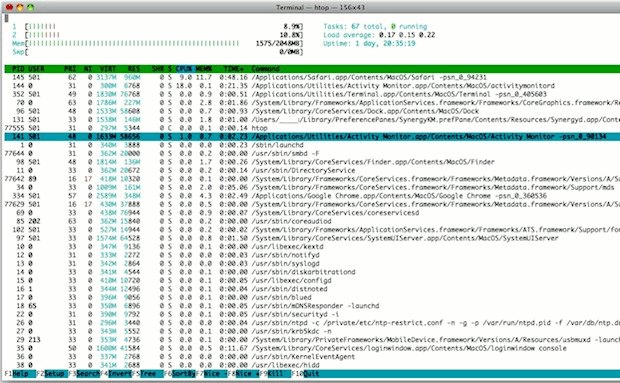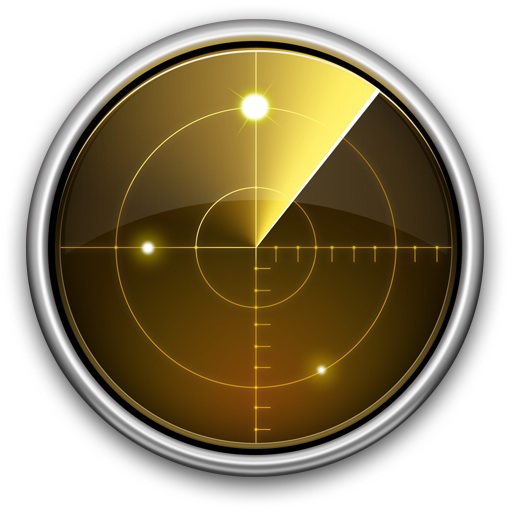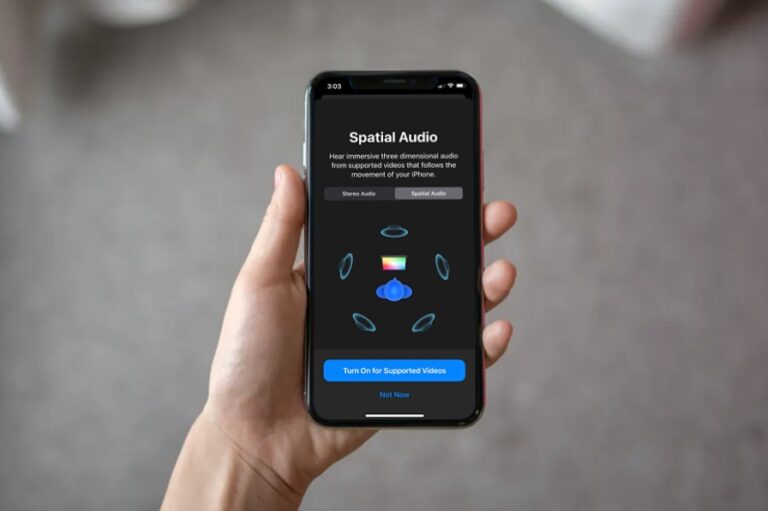Как исправить проблемы с разрешениями Cron в MacOS Catalina и Mojave
![]()
Некоторые опытные пользователи Mac могли заметить, что определенные сценарии оболочки с cron, cron jobs и crontab либо не работают вообще, либо не могут работать должным образом в новейших версиях MacOS, особенно Mojave 10.14, Catalina 10.15 и новее. В зависимости от ситуации, это может сопровождаться ошибкой разрешений, ошибкой «операция не разрешена» или скриптом или заданием cron может просто незаметно завершиться сбой в фоновом режиме. Хотя существует множество причин, по которым задание cron может завершиться ошибкой, строгие меры безопасности в последних выпусках MacOS также могут быть виноваты и вызывать проблемы у некоторых пользователей.
В этой статье рассматривается решение проблем с разрешениями cron в последних версиях MacOS, включая MacOS Catalina и Mojave.
Программы для Windows, мобильные приложения, игры - ВСЁ БЕСПЛАТНО, в нашем закрытом телеграмм канале - Подписывайтесь:)
Обратите внимание, что это предназначено только для опытных пользователей Mac. Если вы не используете cron и у вас есть проблемы, связанные с разрешениями, вы не захотите вносить какие-либо из этих изменений.
Как предоставить cron полный доступ к диску в MacOS
Если cron имеет проблемы с разрешениями в последних версиях MacOS, вам необходимо предоставить cron полный доступ к диску на Mac. Вот как это сделать:
- Откройте «Системные настройки» в меню Apple, затем выберите «Безопасность и конфиденциальность».
- Перейдите на вкладку «Конфиденциальность», затем выберите «Полный доступ к диску» в опциях бокового меню.
- Щелкните значок замка в углу и войдите в систему с паролем администратора, чтобы предоставить разрешение на изменение настроек полного доступа к диску.
- Теперь в Finder в MacOS откройте меню «Перейти» и выберите «Перейти к папке».
- Введите путь: / usr / sbin / cron и выберите Перейти
- Перетащите «cron» в список приложений и процессов с разрешением Full Disk Access, в списке теперь должно появиться «cron».
- Закройте системные настройки и откройте окно sbin Finder по завершении.
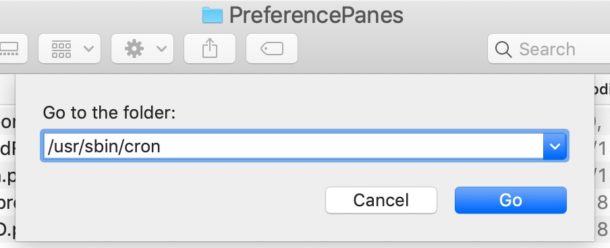
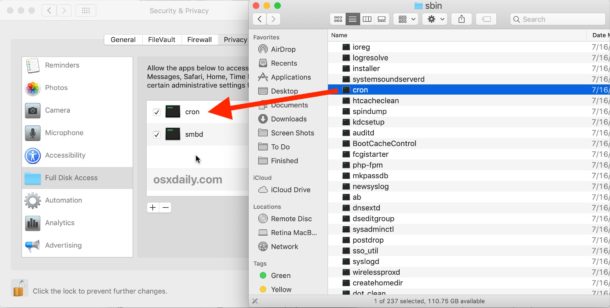
Находясь в том же разделе настроек, вы также можете добавить приложение «Терминал» к параметрам «Полный доступ к диску», чтобы исправить ошибку терминала «Операция запрещена», с которой также могут столкнуться новые меры безопасности в MacOS и, возможно, smbd. тоже, если вы полагаетесь на него для работы в сети.
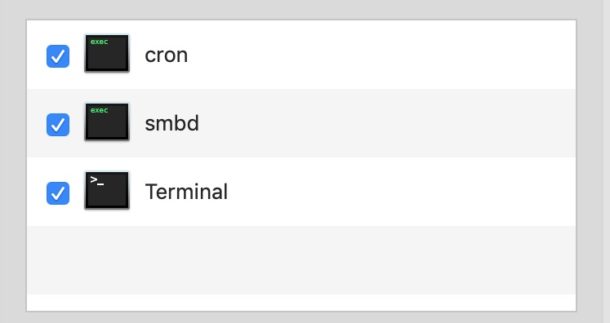
Как упоминалось ранее, это только для опытных пользователей, и вы не должны предоставлять приложениям, процессам или чему-либо еще Полный доступ к диску, если вы точно не знаете, что делаете и почему вы это делаете. Cron может автоматически запускать процессы с полным корневым доступом в фоновом режиме на Mac, что имеет очевидное законное использование, а также последствия для безопасности, поэтому, если вам не нужна эта возможность, вам не следует изменять этот параметр.
Вы всегда можете отозвать полный доступ к диску в MacOS в любое время, вернувшись к настройкам и изменив соответствующие настройки. Точно так же вы также можете настроить и контролировать, какие приложения могут получать доступ к файлам и папкам на Mac. Эти функции безопасности лучше всего оставить в покое для большинства пользователей, но опытные пользователи часто настраивают эти параметры для соответствия определенным приложениям и действиям на своих компьютерах.
Cron довольно мощный и может использоваться для всех видов автоматизации, резервного копирования, создания сценариев и других расширенных действий. Вы всегда можете проверить crontab на наличие скриптов и изменить редактор crontab по умолчанию, если хотите.
Помогло ли это решить какие-либо проблемы cron, с которыми вы сталкивались в новых версиях Mac OS? У вас есть какие-нибудь особые советы или хитрости для cron? Делитесь своими мыслями и впечатлениями в комментариях.
Программы для Windows, мобильные приложения, игры - ВСЁ БЕСПЛАТНО, в нашем закрытом телеграмм канале - Подписывайтесь:)